
Isi kandungan:
- Bekalan
- Langkah 1: Diagram Skematik
- Langkah 2: Bagaimana Ia Berfungsi?
- Langkah 3: Pengukuran Kapasiti
- Langkah 4: Membuat Litar
- Langkah 5: Paparan OLED
- Langkah 6: Buzzer untuk Amaran
- Langkah 7: Memasang Kebuntuan
- Langkah 8: Reka Bentuk PCB
- Langkah 9: Pasang PCB
- Langkah 10: Perisian & Perpustakaan
- Langkah 11: Kesimpulannya
- Pengarang John Day [email protected].
- Public 2024-01-30 11:08.
- Diubah suai terakhir 2025-01-23 15:01.


Pada masa ini bateri Lithium dan NiMH palsu ada di mana-mana yang dijual dengan iklan dengan kapasiti yang lebih tinggi daripada kapasiti sebenarnya. Oleh itu, sangat sukar untuk membezakan antara bateri sebenar dan palsu. Begitu juga, sukar untuk mengetahui kapasiti yang tersimpan dalam 18650 bateri komputer riba yang selamat. Oleh itu, peranti diperlukan untuk mengukur kapasiti sebenar bateri.
Pada tahun 2016, saya telah menulis Instructable pada "Arduino Capacity Tester - V1.0" yang merupakan alat yang sangat lurus ke hadapan dan sederhana. Versi sebelumnya berdasarkan Ohms Law. Bateri yang akan diuji habis melalui perintang tetap, jangka masa dan masa diukur oleh Arduino dan kapasiti dikira dengan mengalikan kedua-dua bacaan (Arus dan masa pelepasan).
Kelemahan versi sebelumnya adalah bahawa semasa pengujian, kerana voltan bateri menurun, arus juga menurun yang menjadikan pengiraannya rumit dan tidak tepat. Untuk mengatasi ini, saya telah membuat V2.0 yang dirancang sedemikian rupa sehingga arus akan tetap berterusan sepanjang proses pengosongan. Saya membuat peranti ini dengan memberi inspirasi kepada reka bentuk asal oleh MyVanitar
Ciri utama Capacity Tester V2.0 adalah:
1. Berkeupayaan mengukur kapasiti bateri AA / AAA NiMh / NiCd, 18650 Li-ion, Li-Polymer, dan Li FePO4. Ia sesuai untuk hampir semua jenis bateri yang dinilai di bawah 5V.
2. Pengguna dapat mengatur arus pelepasan dengan menggunakan tombol tekan.
3. Antara Muka Pengguna OLED
4. Peranti boleh digunakan sebagai Beban Elektronik
Kemas kini pada 02.12.2019
Kini anda boleh memesan PCB dan komponennya bersama-sama dalam kit dari PCBWay
Penafian: Harap maklum bahawa anda menggunakan bateri Li-Ion yang sangat mudah meletup dan berbahaya. Saya tidak akan bertanggung jawab atas kehilangan harta benda, kerosakan, atau kehilangan nyawa jika berlaku. Tutorial ini ditulis untuk mereka yang mempunyai pengetahuan tentang teknologi lithium-ion yang boleh dicas semula. Jangan mencuba ini jika anda seorang pemula. Kekal selamat.
Bekalan
Komponen Yang Digunakan
Sekarang Pesan PCB dan semua komponen untuk membina projek ini dalam kit dari PCBWay
1. PCB: PCBWay
2. Arduino Nano: Amazon / Banggood
3. Opamp LM358: Amazon / Banggood
4. Paparan OLED 0.96 : Amazon / Banggood
5. Perintang Seramik: Amazon / Banggood
6. Kapasitor 100nF: Amazon / Banggood
7. Kapasitor 220uF: Amazon / Banggood
8. Perintang 4.7K & 1M: Amazon / Banggood
9. Butang Tekan: Amazon / Banggood
10. Tutup Push-Button: Aliexpress
11. Terminal Skru: Amazon / Banggood
12. Papan Prototaip: Amazon / Banggood
13. PCB Keluar: Amazon / Banggood
14. Heatshrink Tubing: Amazon / Banggood
15. Heatsink: Aliexpress
Alatan Yang Digunakan
1. Besi Pematerian: Amazon / Banggood
2. Pengukur Meter: Amazon / Banggood
3. Multimeter: Amazon / Banggood
4. Blower Udara Panas: Amazon / Banggood
5. Pemotong Kawat: Amazon / Banggood
6. Wire Stripper: Amazon / Banggood
Langkah 1: Diagram Skematik
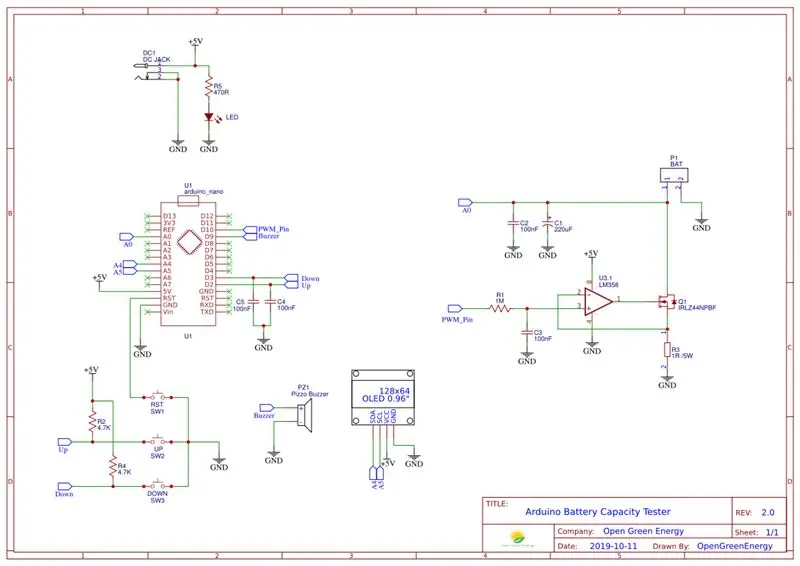
Seluruh skema dibahagikan kepada bahagian berikut:
1. Litar Bekalan Kuasa
2. Litar Beban Arus Tetap
3. Litar Pengukuran Voltan Bateri
4. Litar Antara Muka Pengguna
5. Litar Buzzer
1. Litar Bekalan Kuasa
Litar bekalan kuasa terdiri daripada DC Jack (7-9V) dan dua kapasitor penapis C1 dan C2. Output kuasa (Vin) disambungkan ke pin Arduino Vin. Di sini saya menggunakan pengatur voltan on-board Arduino untuk menurunkan voltan ke 5V.
2. Litar Beban Arus Tetap
Komponen teras litar adalah Op-amp LM358 yang mengandungi dua penguat operasi. Isyarat PWM dari pin Arduino D10 disaring oleh penapis lulus rendah (R2 dan C6) dan disalurkan ke penguat operasi kedua. Keluaran op-amp kedua disambungkan ke op-amp pertama dalam konfigurasi pengikut voltan. Bekalan kuasa ke LM358 disaring oleh kapasitor pemutusan C5.
Op-amp, R1, dan Q1 pertama membina litar beban arus tetap. Jadi sekarang kita dapat mengawal arus melalui perintang beban (R1) dengan mengubah lebar denyut isyarat PWM.
3. Litar Pengukuran Voltan Bateri
Voltan bateri diukur oleh pin input analog Arduino A0. Dua kapasitor C3 dan C4 digunakan untuk menyaring bunyi yang datang dari litar beban arus tetap yang dapat menurunkan prestasi penukaran ADC.
4. Litar Antara Muka Pengguna
Litar antara muka pengguna terdiri daripada dua butang tekan dan paparan OLED I2C 0.96 . Tombol tekan atas dan bawah adalah untuk menambah atau menurunkan lebar denyut PWM. R3 dan R4 adalah perintang penarik untuk tekan atas dan bawah. butang. C7 dan C8 digunakan untuk melepaskan butang tekan. Butang tekan ketiga (RST) digunakan untuk menetapkan semula Arduino.
5. Litar Buzzer
Litar buzzer digunakan untuk memberi amaran awal dan akhir ujian. Buzzer 5V disambungkan ke pin digital Arduino D9.
Langkah 2: Bagaimana Ia Berfungsi?

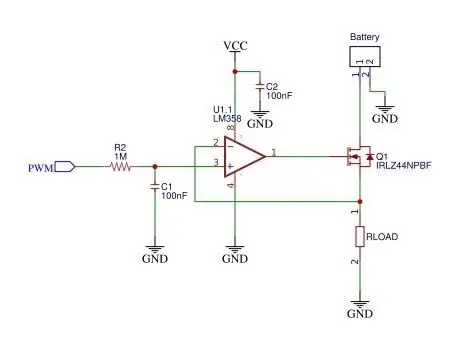

Teorinya berdasarkan perbandingan voltan input terbalik (pin-2) dan input bukan pembalik (pin-3) OpAmp, dikonfigurasikan sebagai penguat kesatuan. Apabila anda menetapkan voltan yang diterapkan pada input bukan pembalik dengan menyesuaikan isyarat PWM, output opamp membuka pintu MOSFET. Apabila MOSFET dihidupkan, arus berjalan melalui R1, ia mewujudkan penurunan voltan, yang memberikan maklum balas negatif kepada OpAmp. Ia mengawal MOSFET sedemikian rupa sehingga voltan pada input terbalik dan tidak terbalik sama. Oleh itu, arus melalui perintang beban berkadar dengan voltan pada input OpAmp yang tidak terbalik.
Isyarat PWM dari Arduino disaring dengan menggunakan litar penapis lulus rendah (R2 dan C1). Untuk menguji prestasi litar isyarat dan penapis PWM, saya menyambungkan DSO ch-1 saya pada input dan ch-2 pada output litar penapis. Bentuk gelombang output ditunjukkan di atas.
Langkah 3: Pengukuran Kapasiti

Di sini Bateri habis ke voltan ambang tahap rendah (3.2V).
Kapasiti Bateri (mAh) = Semasa (I) dalam mA x Masa (T) dalam Jam
Dari persamaan di atas jelas bahawa untuk mengira kapasiti bateri (mAh), kita harus mengetahui arus dalam mA dan waktu dalam Jam. Litar yang dirancang adalah litar beban arus tetap, jadi arus pelepasan tetap berterusan sepanjang tempoh ujian.
Arus pelepasan dapat disesuaikan dengan menekan Butang Atas dan Bawah. Tempoh masa diukur dengan menggunakan pemasa dalam kod Arduino.
Langkah 4: Membuat Litar



Pada langkah sebelumnya, saya telah menerangkan fungsi setiap komponen dalam litar. Sebelum melompat untuk membuat papan terakhir, uji litar pada papan roti terlebih dahulu. Sekiranya litar berfungsi dengan sempurna di papan roti, kemudian pindahkan untuk menyolder komponen pada papan prototaip.
Saya menggunakan papan prototaip 7cm X 5cm.
Memasang Nano: Potong pertama dua baris pin header wanita dengan masing-masing 15 pin. Saya menggunakan puting pepenjuru untuk memotong tajuk. Kemudian pasangkan pin header. Pastikan jarak antara dua rel sesuai dengan Arduino nano.
Pemasangan Paparan OLED: Potong kepala wanita dengan 4 pin. Kemudian pateri seperti yang ditunjukkan dalam gambar.
Memasang terminal dan komponen: Memateri komponen yang tinggal seperti yang ditunjukkan dalam gambar.
Pendawaian: Buat pendawaian mengikut skema. Saya menggunakan wayar berwarna untuk membuat pendawaian supaya saya dapat mengenalinya dengan mudah.
Langkah 5: Paparan OLED


Untuk menampilkan Voltan Bateri, arus dan kapasiti pelepasan, saya menggunakan paparan OLED 0.96 . Ia mempunyai resolusi 128x64 dan menggunakan bas I2C untuk berkomunikasi dengan Arduino. Dua pin SCL (A5), SDA (A4) di Arduino Uno digunakan untuk komunikasi.
Saya menggunakan perpustakaan Adafruit_SSD1306 untuk memaparkan parameternya.
Pertama, anda harus memuat turun Adafruit_SSD1306. Kemudian memasangnya.
Sambungannya hendaklah seperti berikut
Arduino OLED
5V -VCC
GND GND
A4-- SDA
A5-- SCL
Langkah 6: Buzzer untuk Amaran




Untuk memberi makluman semasa permulaan dan persaingan ujian, piezo buzzer digunakan. Bel mempunyai dua terminal, yang lebih panjang positif dan kaki yang lebih pendek adalah negatif. Pelekat pada bel baru juga ditandai "+" untuk menunjukkan terminal positif.
Oleh kerana papan prototaip tidak mempunyai ruang yang cukup untuk meletakkan buzzer, saya telah menghubungkan buzzer ke papan litar utama dengan menggunakan dua wayar. Untuk melindungi sambungan telanjang, saya telah menggunakan tiub penyusutan panas.
Sambungannya hendaklah seperti berikut
Arduino Buzzer
D9 Terminal positif
Terminal negatif GND
Langkah 7: Memasang Kebuntuan


Selepas pematerian dan pendawaian, pasangkan penutup pada 4 sudut. Ia akan memberikan jarak yang cukup pada sendi dan kabel pematerian dari tanah.
Langkah 8: Reka Bentuk PCB
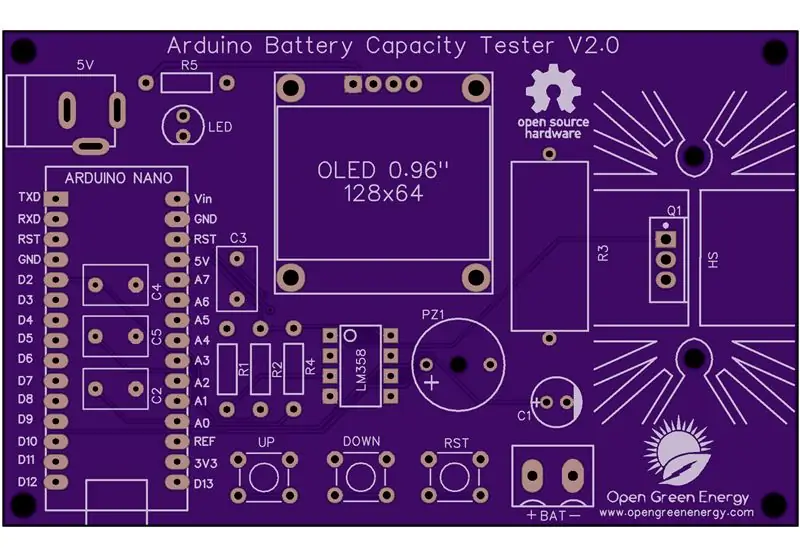
Saya telah membuat skema dengan menggunakan perisian dalam talian EasyEDA setelah itu beralih ke susun atur PCB.
Semua komponen yang anda tambahkan dalam skema harus ada di sana, disusun di atas satu sama lain, siap untuk diletakkan dan diarahkan. Seret komponen dengan mencengkam padnya. Kemudian letakkan di dalam garis batas segi empat tepat.
Susun semua komponen sedemikian rupa sehingga papan memenuhi ruang minimum. Semakin kecil ukuran papan, semakin murah kos pembuatan PCB. Akan berguna jika papan ini mempunyai beberapa lubang pelekap di atasnya sehingga dapat dipasang di kandang.
Sekarang anda mesti membuat laluan. Laluan adalah bahagian yang paling menyeronokkan dalam keseluruhan proses ini. Seperti menyelesaikan teka-teki! Dengan menggunakan alat pengesanan, kita perlu menghubungkan semua komponen. Anda boleh menggunakan lapisan atas dan bawah untuk mengelakkan pertindihan antara dua trek yang berbeza dan menjadikan trek menjadi lebih pendek.
Anda boleh menggunakan lapisan Sutera untuk menambahkan teks ke papan. Kami juga dapat memasukkan fail gambar, jadi saya menambahkan gambar logo laman web saya untuk dicetak di papan tulis. Pada akhirnya, dengan menggunakan alat kawasan tembaga, kita perlu membuat luas tanah PCB.
Anda boleh memesannya dari PCBWay.
Daftar PCBWay sekarang untuk mendapatkan kupon US $ 5. Ini bermaksud pesanan pertama anda adalah percuma, anda hanya perlu membayar caj penghantaran.
Apabila anda membuat pesanan, saya akan mendapat 10% sumbangan dari PCBWay untuk sumbangan dalam kerja saya. Pertolongan kecil anda mungkin mendorong saya untuk membuat kerja yang lebih hebat pada masa akan datang. Terima kasih atas kerjasama anda.
Langkah 9: Pasang PCB


Untuk Pematerian, anda memerlukan Soldering Iron, Solder, Nipper dan multimeter yang baik. Amalan baik untuk menyolder komponen mengikut ketinggiannya. Memateri komponen ketinggian yang lebih rendah terlebih dahulu.
Anda boleh mengikuti langkah-langkah berikut untuk menyolder komponen:
1. Tolak kaki komponen melalui lubang mereka, dan putar PCB di belakangnya.
2. Pegang hujung besi pematerian ke persimpangan pad dan kaki komponen.
3. Umpan pateri ke dalam sendi sehingga mengalir ke sekeliling plumbum dan menutup pelapik. Setelah mengalir ke sekeliling, gerakkan hujungnya.
Langkah 10: Perisian & Perpustakaan
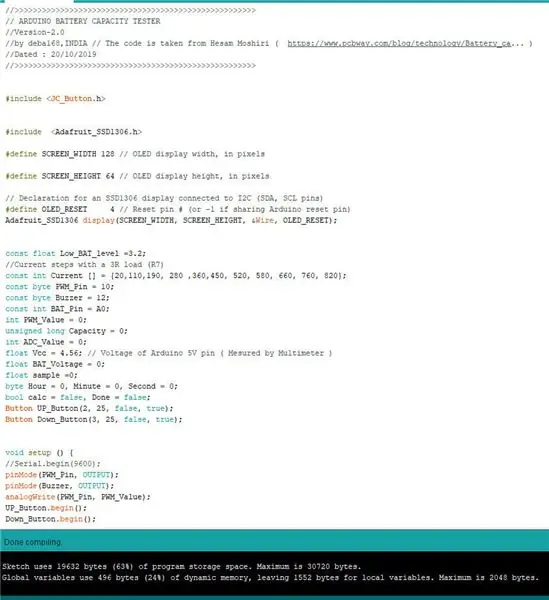
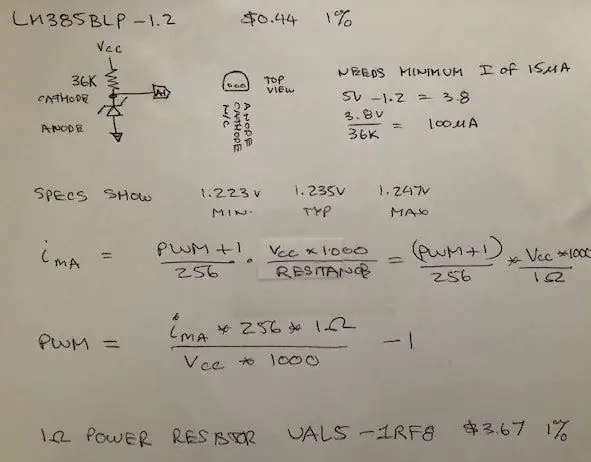
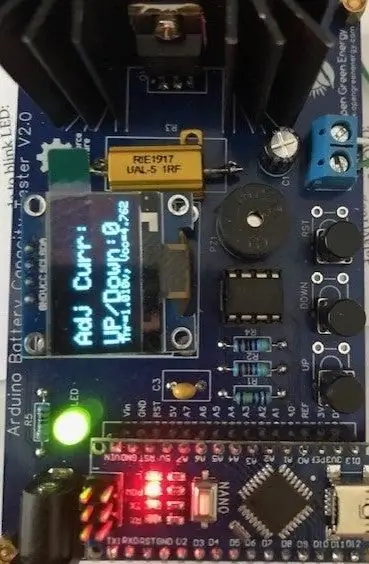
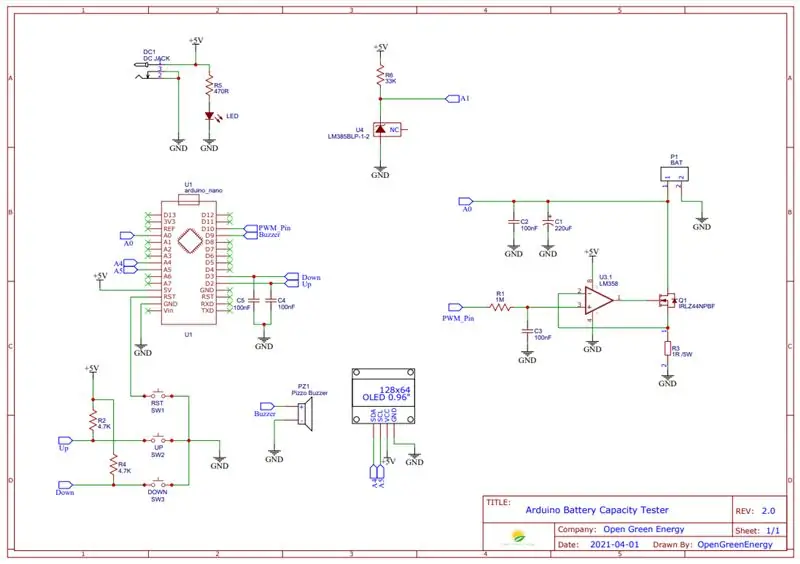
Pertama, muat turun Arduino Code yang dilampirkan. Kemudian muat turun perpustakaan berikut dan pasangkannya.
Perpustakaan:
Muat turun dan pasang pustaka berikut:
1. JC_Button:
2. Adafruit_SSD1306:
Dalam kod tersebut, anda harus mengubah dua perkara berikut.
1. Nilai Arus Semasa: Ini dapat dilakukan dengan menghubungkan multimeter secara bersiri dengan bateri. Tekan butang ke atas dan ukur arus, nilai semasa adalah unsur array.
2. Vcc: Anda menggunakan multimeter untuk mengukur voltan pada pin Arduino 5V. Dalam kes saya ialah 4.96V.
Dikemas kini pada 20.11.2019
Anda boleh mengubah nilai Low_BAT_Level dalam kod mengikut kimia bateri. Lebih baik mengambil sedikit margin atas voltan pemotongan yang dinyatakan di bawah.
Berikut adalah kadar pelepasan dan voltan pemotongan untuk pelbagai kimia Bateri Lithium-Ion:
1. Lithium Cobalt Oxide: Voltan Potong = 2.5V pada kadar pelepasan 1C
2. Lithium Manganese Oxide: Voltan Potong = 2.5V pada kadar pelepasan 1C
3. Besi Lithium Fosfat: Voltan Potong = 2.5V pada kadar pelepasan 1C
4. Lithium Titanate: Voltan Potong = 1.8V pada kadar pelepasan 1C
5. Lithium Nickel Manganese Cobalt Oxide: Voltan Potong = 2.5V pada kadar pelepasan 1C
6. Lithium Nickel Cobalt Aluminium Oksida: Voltan Potong = 3.0V pada kadar pelepasan 1C
Dikemas kini pada 01.04.2020
jcgrabo, mencadangkan beberapa perubahan pada reka bentuk asal untuk meningkatkan ketepatan. Perubahan disenaraikan di bawah:
1. Tambahkan rujukan ketepatan (LM385BLP-1.2) dan sambungkannya ke A1. Semasa persediaan, baca nilainya yang diketahui ialah 1.215 volt, dan kemudian hitung Vcc sehingga menghilangkan keperluan untuk mengukur Vcc.
2. Ganti perintang 1 ohm 5% dengan perintang kuasa 1 ohm 1% sehingga mengurangkan ralat yang bergantung pada nilai rintangan.
3. Daripada menggunakan satu set nilai PWM yang tetap untuk setiap langkah semasa (dalam kenaikan 5) buat susunan nilai semasa yang diinginkan yang digunakan untuk menghitung nilai PWM yang diperlukan untuk mencapai nilai semasa sedekat mungkin. Dia mengikutinya dengan mengira nilai semasa sebenar yang akan dicapai dengan nilai PWM yang dikira.
Dengan mempertimbangkan perubahan di atas, dia mengubah kodnya dan membagikannya di bahagian komen. Kod yang disemak dilampirkan di bawah.
Terima kasih banyak jcgrabo atas sumbangan berharga anda dalam projek saya. Saya harap peningkatan ini dapat membantu banyak pengguna.
Langkah 11: Kesimpulannya




Untuk menguji litar, pertama saya mengecas bateri Samsung 18650 yang baik menggunakan Pengecas ISDT C4 saya. Kemudian sambungkan bateri ke terminal bateri. Sekarang tetapkan arus sesuai dengan keperluan anda dan tekan lama butang "UP". Maka anda harus mendengar bunyi bip dan prosedur ujian bermula. Semasa ujian, anda akan memantau semua parameter pada paparan OLED. Bateri akan habis sehingga voltannya mencapai ambang tahap rendah (3.2V). Proses ujian akan diselesaikan dengan dua bunyi bip panjang.
Catatan: Projek ini masih dalam peringkat pembangunan. Anda boleh menyertai saya untuk sebarang penambahbaikan. Nyatakan komen sekiranya terdapat kesilapan atau kesalahan. Saya merancang PCB untuk projek ini. Tetap berhubung untuk lebih banyak kemas kini projek.
Semoga tutorial saya bermanfaat. Sekiranya anda suka, jangan lupa untuk berkongsi:) Langgan lebih banyak projek DIY. Terima kasih.
Disyorkan:
Pemegang gambar dengan pembesar suara terbina dalam: 7 Langkah (dengan gambar)

Pemegang Gambar Dengan Pembesar Suara Built-In: Berikut adalah projek yang hebat untuk dilaksanakan pada hujung minggu, jika anda ingin menjadikan anda pembesar suara yang boleh menyimpan gambar / kad pos atau bahkan senarai tugas anda. Sebagai sebahagian daripada pembangunan, kami akan menggunakan Raspberry Pi Zero W sebagai nadi projek, dan
Cara: Memasang Raspberry PI 4 Tanpa Kepala (VNC) Dengan Imej dan Gambar Rpi: 7 Langkah (dengan Gambar)

Howto: Memasang Raspberry PI 4 Headless (VNC) Dengan Imej dan Gambar Rpi: Saya merancang untuk menggunakan Rapsberry PI ini dalam sekumpulan projek yang menyeronokkan di blog saya. Jangan ragu untuk melihatnya. Saya ingin kembali menggunakan Raspberry PI saya tetapi saya tidak mempunyai Papan Kekunci atau Tetikus di lokasi baru saya. Sudah lama saya menyediakan Raspberry
Lancarkan Tayangan Tayangan Gambar Percutian Anda Dengan Sentuhan Sihir!: 9 Langkah (dengan Gambar)

Lancarkan Tayangan Tayangan Gambar Percutian Anda Dengan Sentuhan Sihir!: Selama bertahun-tahun, saya telah membiasakan diri untuk mengambil patung kecil dengan saya semasa dalam perjalanan: Saya sering membeli artoy kosong (seperti gambar dalam gambar) dan cat ia sesuai dengan bendera dan tema negara yang saya lawati (dalam kes ini, Sisilia). T
Cara Membongkar Komputer Dengan Langkah dan Gambar yang Mudah: 13 Langkah (dengan Gambar)

Cara Membongkar Komputer Dengan Langkah dan Gambar yang Mudah: Ini arahan mengenai cara membongkar PC. Sebilangan besar komponen asas adalah modular dan mudah dikeluarkan. Walau bagaimanapun, adalah penting untuk anda mengaturnya. Ini akan membantu mengelakkan anda kehilangan bahagian, dan juga dalam membuat pemasangan semula
Cara Pixellate Gambar - Dengan Mudah: 3 Langkah (dengan Gambar)

Cara Pixellate Gambar - Mudah: Yang cepat ini adalah teknik untuk menggunakan penapisan piksel untuk mengekalkan anonim, martabat dan lain-lain pada gambar digital. Anda hanya memerlukan penyunting gambar sederhana seperti MS Paint, saya menggunakan MS Paint. Untuk alternatif, lihat ini Boleh diajar
